教你一个去除桌面快捷方式小箭头的简单方法
清除或恢复电脑桌面的快捷图标——小箭头

清除或恢复电脑桌面的快捷图标——小箭头方法一一、清除1.找到桌面左下角开始右击,点击运行。
快捷键(win(徽标键)+R)2.输入regedit打开注册表编辑器。
3.编辑器左侧第一个选中“HKEY_CLASSES_ROOT”→右击→查找→输入(lnkfile)只选“项和全字匹配”→确定。
4.编辑器右侧找到“IsShortcut-REG-SZ”,右击删除。
5.重启计算机即可。
二、恢复复制代码Windows Registry Editor Version 5.00[HKEY_CLASSES_ROOT\PIPFile]"IsSHortcut"=""[HKEY_CLASSES_ROOT\lnkfile]"IsSHortcut"=""到txt文档中,扩展名改为reg后保存并运行即可。
方法二:一、清除1、复制代码cmd /k reg delete "HKEY_CLASSES_ROOT\lnkfile" /v IsShortcut /f & taskkill /f /im explorer.exe & start explorer.exe2、然后找到桌面左下角开始右击,点击运行。
快捷键(win (徽标键)+R),粘贴并确定即可。
二、恢复1、复制代码cmd /k reg add "HKEY_CLASSES_ROOT\lnkfile" /v IsShortcut /f & taskkill /f /im explorer.exe & start explorer.exe2、然后找到桌面左下角开始右击,点击运行。
快捷键(win (徽标键)+R),粘贴并确定即可。
3种办法教你如何去掉桌面图标小箭头?

怎样去掉桌面图标小箭头?方法1、使用第三方软件。
(优化大师、兔兔),在软件设置里选择“系统优化”,再选择“系统个性设置”,在右边看到“桌面设置”栏中,在“消除快捷方式图标上的小箭头”前的方框中打上√ ,然后在右下方点一下设置,出现对话框再点“是”就完成了。
方法2、修改属性。
在windowsXP系统下,用鼠标右键单击桌面空白处,从弹出菜单中选择“属性”。
在打开的“显示属性”窗口中选择“外观”选项卡,点击“项目”中的下拉箭头,从中选择“图标”,这时旁边的“大小”选项由本来的灰色变为可用,其值为Windows的默认值“32”,将这个值改为“30”或者更小一些,但不要小于24,然后单击下面的“确定”按钮。
这个方法在某些机器上并不适用,可以试试在创建快捷方法的时候打开IE,将浏览器窗口缩至合适的大小。
单击“开始”菜单,在“程序”中选中并按住鼠标左键拖动应用程序图标到浏览器任意空白处。
如果想保留“开始”菜单中的应用程序图标,拖动时可以按住“Ctrl”键,然后释放鼠标左键,此时系统会弹出一个询问是打开应用程序还是保存到磁盘的对话框,选择保存到磁盘选项,单击“确定”,接下来系统会弹出一个保存窗口,我们选择保存路径为桌面,然后单击“确定”。
出现在“桌面”上的快捷方式就没有箭头了。
方法3、修改注册表。
进入注册表,打开“HKEY_CLASSES_ROOT\\lnkfile”分支,在lnkfile子键下面找到一个名为“IsShortcut”的键值,它表示在桌面的.LNK 快捷方式图标上将出现一个小箭头。
右键单击“IsShortcut”,然后从弹出的菜单中选择“删除”,将该键值删除。
因为快捷方式以.LNK居多,但也有一些是.PIF (指向MS-DOS程序的快捷方式)所以也将“HKEY_CLASS-ES_ROOT\\piffile”分支上的“IsShort-cut”删除,重启计算机就可以了。
去除快捷小箭头的方法

去除快捷小箭头的方法快捷小箭头是指在Windows操作系统的桌面快捷方式图标的左下角会有一个小箭头标识,用来表示该图标是一个快捷方式。
有时候,我们可能希望去除这个小箭头,以使桌面更加整洁美观。
下面介绍几种去除快捷小箭头的方法。
方法一:使用系统工具Windows操作系统自带了一个工具来去除快捷小箭头,即“Ultimate Windows Tweaker”。
这是一个免费的工具,可以在官方网站上下载。
下载并安装好后,打开工具,在左侧的菜单中选择“桌面和任务栏”选项。
然后,在右侧的界面中找到“去除快捷方式箭头”选项,将其设置为“启用”。
保存设置,然后重启电脑,快捷小箭头就会被去除了。
方法二:修改注册表另一种方法是通过修改注册表来去除快捷小箭头。
首先,按下Win+R组合键打开运行窗口,然后输入“regedit”并回车,打开注册表编辑器。
在注册表编辑器中,依次展开“HKEY_LOCAL_MACHINE\SOFTWARE\Microsoft\Windows\C urrentVersion\Explorer”路径,找到“Shell Icons”项。
如果没有“Shell Icons”项,可以右键点击“Explorer”项,选择“新建”->“项”,然后将其命名为“Shell Icons”。
在“Shell Icons”项中,右键点击空白处,选择“新建”->“字符串值”,将其命名为“29”。
然后,双击该字符串值,在数值数据中输入“%windir%\System32\shell32.dll,-50”(不包含引号),保存并关闭注册表编辑器。
最后,重启电脑,快捷小箭头就会被去除了。
方法三:使用第三方工具除了系统自带的工具,还有一些第三方工具可以帮助我们去除快捷小箭头。
其中比较知名的有“Vista Shortcut Overlay Remover”和“Shortcut Arrow Editor”等工具。
这些工具使用起来都比较简单,只需要下载并安装好后,按照界面上的指引进行操作即可。
去掉桌面图标的小箭头的方法

去掉桌面图标的小箭头的方法
去掉桌面图标的小箭头的方法
从远古时代,微软的Windows就通过在桌面图标上增加“小箭头”,来区分它是属于正经的应用程序、文件还是快捷方式。
好处是啥?能够一目了然的'区分桌面显示的内容都是什么。
坏处就是对有强迫症、要求统一的用户来说,这个小箭头实在是太碍眼了!今天呢,小编就为大家推荐去掉桌面图标的小箭头的方法,希望能帮到大家哦~ 去掉桌面图标的小箭头的方法
去掉桌面图标的小箭头的步骤:
一、下载魔方大师,然后解压,打开魔方大师。
二、在魔方大师下面,有个美化大师,点击进入美化大师。
三、在美化大师的界面中的“系统外观设置”,把“移除快捷方式上的箭头”和“创建快捷方式,不加“...快捷方式”字样的后缀”,勾上,然后保存设置。
设置完以后,来看看效果吧,是不是把桌面图标上的小箭头去除了。
希望这个教程对大家有所帮助!。
小窍门

很多资料性的网络文章,往往在网页禁止使用“复制”、“粘贴”命令。
破解方法很简单: 单击IE浏览器的“工具”——“internet选项”——“安全”,将其中的“internet”的安全级别设为最高级别,“确定”后刷新网页即可。
安全级别最高的时候,一切控件和脚本均不能运行,再厉害的网页限制手段统统全部作废。
~~~~~~~~~~~~~~~~~~~~~~~~~~~~
这样看系统补丁
运行------CMD-------systeminfo
~~~~~~~~~~~~~~
清除BIOS密码
DOS下输入
C:/>DEBUG
-O 70 11
-O 71 FF
-Q
~~~~~~~~
首先在「開始」>「執行」 然後輸入:
~~~~~~~~~~~~~~~~~~
在google里面输入:
inurl:"ViewerFrame?Mode="
inurl:"view/index.shtml"
inurl:"MultiCameraFrame?Mode="
3、重新启动Windows后再创建快捷方式。
按照上述的方法,讨厌的小箭头就不会再出现了
就可以了。以前都要用resource hacker改系统文件,嘿麻烦。现在不用了。
当然这个不是我发现的。是Mark Russinovich (@ systeminteral)发现的。
我是这样加的:
multi(0)disk(0)rdisk(0)partition(1)\WINDOWS="Microsoft Windows XP Professional" /noexecute=optin /fastdetect /bootlogo /noguiboot
取消快捷方式的方法
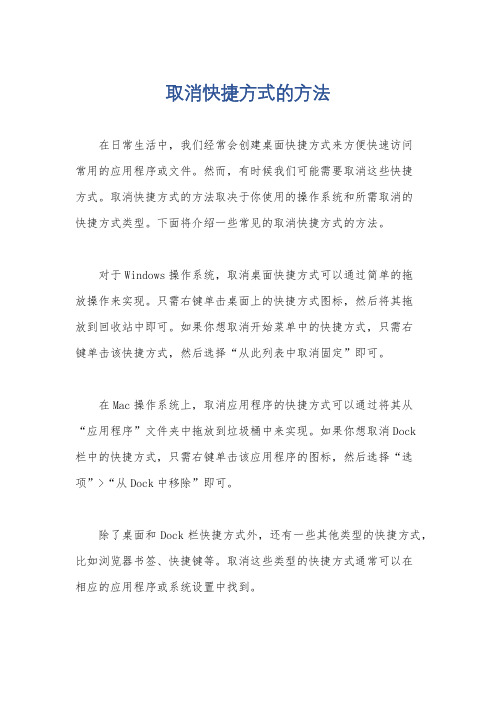
取消快捷方式的方法
在日常生活中,我们经常会创建桌面快捷方式来方便快速访问
常用的应用程序或文件。
然而,有时候我们可能需要取消这些快捷
方式。
取消快捷方式的方法取决于你使用的操作系统和所需取消的
快捷方式类型。
下面将介绍一些常见的取消快捷方式的方法。
对于Windows操作系统,取消桌面快捷方式可以通过简单的拖
放操作来实现。
只需右键单击桌面上的快捷方式图标,然后将其拖
放到回收站中即可。
如果你想取消开始菜单中的快捷方式,只需右
键单击该快捷方式,然后选择“从此列表中取消固定”即可。
在Mac操作系统上,取消应用程序的快捷方式可以通过将其从“应用程序”文件夹中拖放到垃圾桶中来实现。
如果你想取消Dock
栏中的快捷方式,只需右键单击该应用程序的图标,然后选择“选项”>“从Dock中移除”即可。
除了桌面和Dock栏快捷方式外,还有一些其他类型的快捷方式,比如浏览器书签、快捷键等。
取消这些类型的快捷方式通常可以在
相应的应用程序或系统设置中找到。
总的来说,取消快捷方式的方法通常是非常简单和直接的。
只
需找到相应的快捷方式,然后使用适当的方法将其删除即可。
希望
以上方法对你有所帮助,让你能够更好地管理你的桌面和应用程序。
去除电脑小箭头的方法

去除电脑小箭头的方法在电脑桌面上,我们经常可以看到一些快捷方式或者图标,这些图标上都有一个小箭头,用来表示它们是快捷方式。
有时候,我们可能不喜欢这个小箭头的存在,想要将其去除。
那么,有什么方法可以实现这个目标呢?方法一:使用注册表编辑器1. 首先,按下Win+R组合键,打开“运行”对话框;2. 在对话框中输入“regedit”,并点击“确定”按钮,打开注册表编辑器;3. 在注册表编辑器中,依次展开以下路径:HKEY_LOCAL_MACHINE\SOFTWARE\Microsoft\Windows\Curr entVersion\Explorer\Shell Icons;4. 在“Shell Icons”文件夹中,找到名为“29”的键值;5. 右键点击“29”键,选择“修改”;6. 在“数值数据”栏中,将原来的数值改为“%windir%\System32\shell32.dll,50”;7. 点击“确定”按钮,保存修改;8. 重新启动电脑,即可看到小箭头已经被去除了。
方法二:使用第三方软件除了通过注册表编辑器的方式去除小箭头外,还可以使用一些第三方软件来实现。
例如,有一款名为“Windows Shortcut Arrow Editor”的软件可以帮助我们轻松地去除小箭头。
1. 首先,下载并安装“Windows Shortcut Arrow Editor”软件;2. 打开软件后,可以看到一个简洁的界面;3. 在界面中,可以看到一个滑块,通过拖动滑块,可以自由调整小箭头的大小;4. 如果要去除小箭头,只需要将滑块调整到最左侧即可;5. 调整完毕后,点击软件界面下方的“Apply”按钮,保存修改;6. 重新启动电脑,即可看到小箭头已经被去除了。
需要注意的是,使用第三方软件修改系统设置时,请务必选择可信赖的软件,并且备份重要数据,以防意外发生。
方法三:使用系统优化工具除了以上两种方法,还可以通过一些系统优化工具来去除小箭头。
消除及恢复桌面快捷图标上的小箭头

消除及恢复桌面快捷图标上的小箭头方法一:注册表删除和恢复一、删除方法1.运行注册表编辑器(regedit),打开hkey_classes_root\lnkfile分支。
2.在lnkfile子键下面找到一个名为“isshortcut”的键值,它表示在桌面的.lnk快捷方式图标上将出现一个小箭头。
右键单击“isshortcut”,然后从弹出的菜单中选择“删除”,将该键值删除。
3.关闭注册表编辑器,重新启动,就可发现快捷方式图标上已经没有小箭头了。
同理,对指向ms-dos程序的快捷方式(即.pif)图标上的小箭头,则除了是打开hkey_classes_root\piffile分支外,其余同上。
二、恢复方法1.点开始-运行-输入regedit,就能打开注册表了!(1)打开HKEY_CLASSES_ROOT\lnkfile子项。
(2)在lnkfile子项中建立IsShortcut字符串值项,IsShortcut值项用来控制是否显示普通应用程序和数据文件快捷方式中的小箭头。
(3)打开HKEY_CLASSES_ROOT\piffile子项。
(4)在piffile子项中建立IsShortcut字符串值项,IsShortcut值项用来控制是否显示MS_DOS程序快捷方式的小箭头。
(5)退出注册表编辑器。
这样以后,重新启动你的计算机,快捷方式的小箭头就被还原了!2.恢复桌面快捷方式小箭头(WinXP下):打开“记事本”,编辑如下内容(复制即可)Windows Registry Editor Version 5.00[HKEY_CLASSES_ROOT\PIPFile]"IsShortcut"=""[HKEY_CLASSES_ROOT\lnkfile]"IsShortcut"=""保存文件名为:恢复桌面快捷方式的箭头.reg双击运行此文件,导入Windows注册表即可。
去掉桌面小箭头的方法
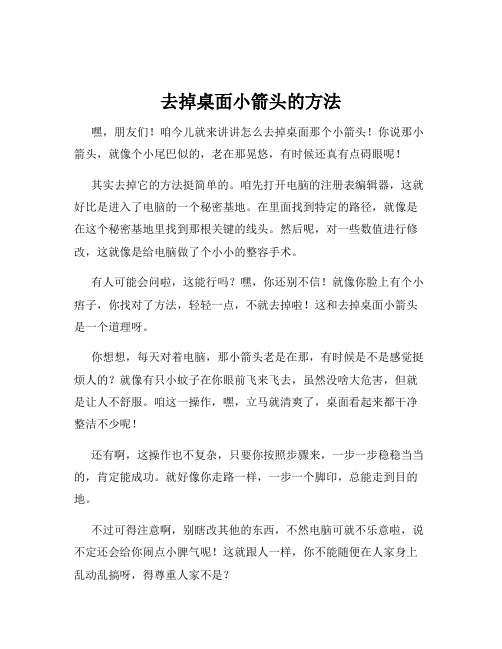
去掉桌面小箭头的方法
嘿,朋友们!咱今儿就来讲讲怎么去掉桌面那个小箭头!你说那小箭头,就像个小尾巴似的,老在那晃悠,有时候还真有点碍眼呢!
其实去掉它的方法挺简单的。
咱先打开电脑的注册表编辑器,这就好比是进入了电脑的一个秘密基地。
在里面找到特定的路径,就像是在这个秘密基地里找到那根关键的线头。
然后呢,对一些数值进行修改,这就像是给电脑做了个小小的整容手术。
有人可能会问啦,这能行吗?嘿,你还别不信!就像你脸上有个小痦子,你找对了方法,轻轻一点,不就去掉啦!这和去掉桌面小箭头是一个道理呀。
你想想,每天对着电脑,那小箭头老是在那,有时候是不是感觉挺烦人的?就像有只小蚊子在你眼前飞来飞去,虽然没啥大危害,但就是让人不舒服。
咱这一操作,嘿,立马就清爽了,桌面看起来都干净整洁不少呢!
还有啊,这操作也不复杂,只要你按照步骤来,一步一步稳稳当当的,肯定能成功。
就好像你走路一样,一步一个脚印,总能走到目的地。
不过可得注意啊,别瞎改其他的东西,不然电脑可就不乐意啦,说不定还会给你闹点小脾气呢!这就跟人一样,你不能随便在人家身上乱动乱搞呀,得尊重人家不是?
等你成功去掉那小箭头,再看看你的桌面,哇,是不是感觉焕然一新啦?就好像你换了身新衣服,整个人都精神了不少。
总之呢,去掉桌面小箭头这事儿,真没那么难。
只要你有点耐心,有点细心,就能轻松搞定。
别再让那小箭头在你眼前晃悠啦,赶紧动手试试吧!。
教你去除电脑桌面图标的小箭头

『教你去除电脑桌面图标的小箭头』大家看到电脑桌面上那些图标左下角的黑色小箭头是不是很烦呢?既不好看又遮住了软件的图标,很不好看,所以、现在我就教你如何去除电脑桌面图标上的小箭头,如下:第一种:点开始菜单,点运行,输入以下命令后回车。
即可解决cmd /k reg delete"HKEY_C LASSE S_ROO T\lnkfil e" /v IsShor tcut/f & taskki ll /f /im explor er.exe & startexplor er.exe第二种:将以下英文复制到记事本里,然后保存在桌面上,名字为hid eico.vbs,存好后在桌面上双击它打开即可。
Dim wso Set wso = Create Objec t("Wscrip t.Shell") wso.RegDel ete "HKCR\lnkfil e\IsShor tcut" wso.RegDel ete "HKCR\piffil e\IsShor tcut"wso.run ("cmd /c taskki ll /f /im explor er.exe"), , True wso.run ("explor er.exe") Wscrip t.quit()第三种:修改属性。
在windo wsXP系统下,用鼠标右键单击桌面空白处,从弹出菜单中选择“属性”。
在打开的“显示属性”窗口中选择“外观”选项卡,点击“项目”中的下拉箭头,从中选择“图标”,这时旁边的“大小”选项由本来的灰色变为可用,其值为Win dows的默认值“32”,将这个值改为“30”或者更小一些,但不要小于24,然后单击下面的“确定”按钮。
删除快捷方式的方法
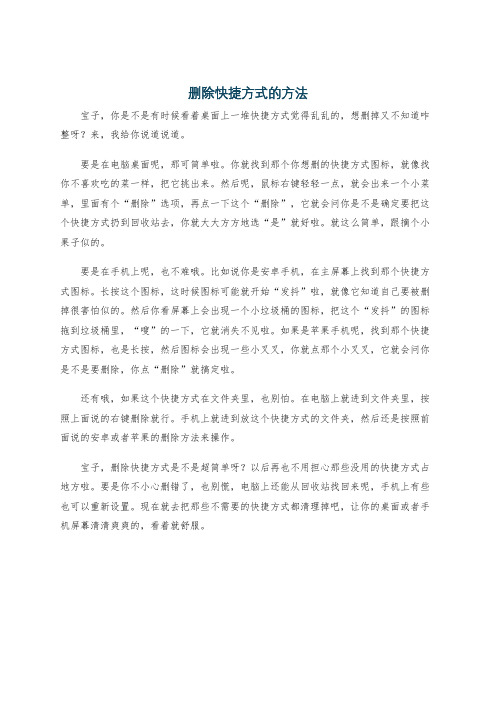
删除快捷方式的方法
宝子,你是不是有时候看着桌面上一堆快捷方式觉得乱乱的,想删掉又不知道咋整呀?来,我给你说道说道。
要是在电脑桌面呢,那可简单啦。
你就找到那个你想删的快捷方式图标,就像找你不喜欢吃的菜一样,把它挑出来。
然后呢,鼠标右键轻轻一点,就会出来一个小菜单,里面有个“删除”选项,再点一下这个“删除”,它就会问你是不是确定要把这个快捷方式扔到回收站去,你就大大方方地选“是”就好啦。
就这么简单,跟摘个小果子似的。
要是在手机上呢,也不难哦。
比如说你是安卓手机,在主屏幕上找到那个快捷方式图标。
长按这个图标,这时候图标可能就开始“发抖”啦,就像它知道自己要被删掉很害怕似的。
然后你看屏幕上会出现一个小垃圾桶的图标,把这个“发抖”的图标拖到垃圾桶里,“嗖”的一下,它就消失不见啦。
如果是苹果手机呢,找到那个快捷方式图标,也是长按,然后图标会出现一些小叉叉,你就点那个小叉叉,它就会问你是不是要删除,你点“删除”就搞定啦。
还有哦,如果这个快捷方式在文件夹里,也别怕。
在电脑上就进到文件夹里,按照上面说的右键删除就行。
手机上就进到放这个快捷方式的文件夹,然后还是按照前面说的安卓或者苹果的删除方法来操作。
宝子,删除快捷方式是不是超简单呀?以后再也不用担心那些没用的快捷方式占地方啦。
要是你不小心删错了,也别慌,电脑上还能从回收站找回来呢,手机上有些也可以重新设置。
现在就去把那些不需要的快捷方式都清理掉吧,让你的桌面或者手机屏幕清清爽爽的,看着就舒服。
关于去掉桌面图标小箭头导致的问题分析及解决办法

关于去掉桌面图标小箭头——导致的问题分析及解决办法一、桌面图标的快捷方式会带有小箭头,比较影响界面的美观,对于一些完美主义者总想把它给去掉,网上有很多的方法,比如一些是直接拿XP系统的去除方法来直接应用Windows7,这都会导致一些问题,这两天我也研究了一下,先说说这会造成的影响,以下:(1)会导致在桌面上“我的电脑”右键单击,“管理”无法调用,提示“该文件没有与之关联的程序来执行该操作。
请安装一个程序…….”解决办法:出现这个问题,就是因为修改注册表,小箭头被去掉,导致的,所以可以通过修改注册表再改回来。
方法如下:“开始”,点击“运行”,在运行对话框里输入regedit,然后点击确定,这时候打开了注册表编辑器,在根目录HKEY_LOCAL_MACHINE下找到command,详细路径为:HKEY_LOCAL_MACHINE\SOFTWARE\Classes\CLSID\{20D04FE0-3AEA-1069-A2D8-08002B30309D}\shell\Manage\command。
然后点击command,双击command的默认值,打开默认值对话框,将里面的值换成:mmc.exe %windir%\system32\compmgmt.msc。
然后点击确定即可解决问题。
(2)会导致桌面的图标无法拖进任务栏,我看了网上有关于修改小箭头的大多数的文档、资料等,很多都是修改注册表,所以这也是导致桌面图标无法拖进任务栏的主要原因。
楼主也是碰到这个问题了,所以目前解决了,来分享一下解决经验。
解决办法:在开始菜单中,找到运行,然后把下列3句代码依次输入到框里面:cmd /k reg add "HKEY_CLASSES_ROOT\lnkfile" /v IsShortcut /fcmd /k reg add "HKEY_CLASSES_ROOT\piffile" /v IsShortcut /fcmd /k taskkill /f /im explorer.exe & explorer.exe一定要分别输入这三条,输入一条点一次确定,出来一个黑色界面的窗口,上面会显示成功之类的语句,再到运行输入下一条,问题就解决了,但是,你会看到桌面上的快捷方式的小箭头又出来了。
电脑桌面图标上的箭头看着太闹心?一段代码轻松去除!

电脑桌面图标上的箭头看着太闹心?一段代码轻松去除!我们的电脑安装软件后,如果创建桌面快捷方式,总会带有一个小箭头,有些朋友很不喜欢,觉得影响了电脑桌面的美观。
这两天正好有粉丝朋友咨询了如何去除箭头的问题,“电脑那些事儿”今天就教大家一段代码,轻松去除这烦人的小箭头!一、去除快捷方式上的小箭头去除桌面图标快捷方式上箭头的方法不止一种,但今天小编给大家介绍的算是比较简单、安全的一种,基本按照教程操作都可以成功。
首先请看下面这段代码:regadd"HKEY_LOCAL_MACHINE\SOFTWARE\Microsoft\Windows\C urrentVersion\Explorer\ShellIcons" /v 29 /d "%systemroot%\system32\imageres.dll,197" /treg_sz /f taskkill/f /im explorer.exeattrib-s -r -h "%userprofile%\AppData\Local\iconcache.db"del"%userprofile%\AppData\Local\iconcache.db" /f /qstartexplorerpause我们需要新建一个文本,然后复制上面的代码到文本中,然后改文件后缀为.bat(注意有点,改之前先设置显示文件扩展名),最后以管理员身份运行。
屏幕会闪烁一下,别害怕。
接着你会发现,快捷方式上的小箭头神奇的不见了!二、恢复快捷方式上的小箭头与上面的代码相对应,下面的这段代码是用来恢复快捷方式上的箭头的。
regdelete"HKEY_LOCAL_MACHINE\SOFTWARE\Microsoft\W indows\CurrentVersion\Explorer\ShellIcons" /v 29 /ftaskkill/f /im explorer.exeattrib-s -r -h "%userprofile%\AppData\Local\iconcache.db"del"%userprofile%\AppData\Local\iconcache.db" /f /qstartexplorerpause我们将这段代码复制到新建的文本中,重命名为.bat文件,以管理员身份运行。
如何只去掉“快捷方式”几个字而保留快捷方式的箭头
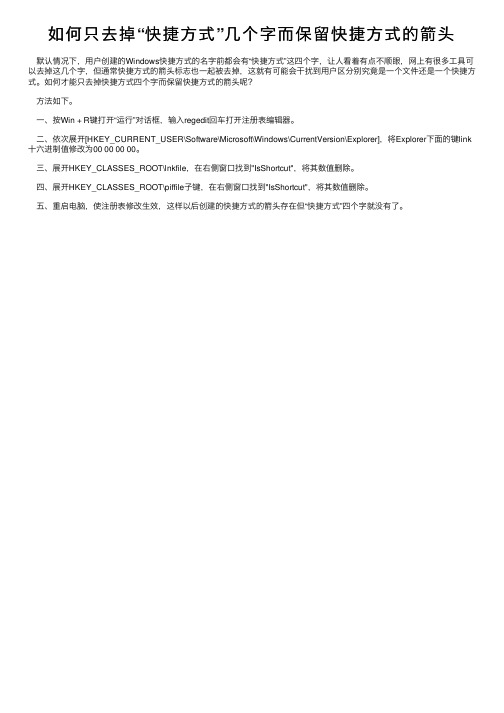
如何只去掉“快捷⽅式”⼏个字⽽保留快捷⽅式的箭头
默认情况下,⽤户创建的Windows快捷⽅式的名字前都会有“快捷⽅式”这四个字,让⼈看着有点不顺眼,⽹上有很多⼯具可以去掉这⼏个字,但通常快捷⽅式的箭头标志也⼀起被去掉,这就有可能会⼲扰到⽤户区分别究竟是⼀个⽂件还是⼀个快捷⽅式。
如何才能只去掉快捷⽅式四个字⽽保留快捷⽅式的箭头呢?
⽅法如下。
⼀、按Win + R键打开“运⾏”对话框,输⼊regedit回车打开注册表编辑器。
⼆、依次展开[HKEY_CURRENT_USER\Software\Microsoft\Windows\CurrentVersion\Explorer],将Explorer下⾯的键link ⼗六进制值修改为00 00 00 00。
三、展开HKEY_CLASSES_ROOT\lnkfile,在右侧窗⼝找到"IsShortcut",将其数值删除。
四、展开HKEY_CLASSES_ROOT\piffile⼦键,在右侧窗⼝找到"IsShortcut",将其数值删除。
五、重启电脑,使注册表修改⽣效,这样以后创建的快捷⽅式的箭头存在但“快捷⽅式”四个字就没有了。
怎么去掉桌面图标上的小箭头

如何去掉Windows7桌面快捷方式图标的小箭头
去掉Windows7桌面图标的小箭头办法; 以管理员身份打开注册表并定位到 [HKEY_CLASSES_ROOT\lnkfile]并在右侧的地方找到IsShortcut,选中它,按下F2重命名时将这些字符复制,然后将其整个键值删除,接着按下F3打开查找对话框将刚才复制的IsShortcut粘帖后回车继续查在找到的下一个键值也同样删除。之后注消一次就可以了。
[快捷键]:win+d
[小结]:这个功能在以前的系统里是都有的,只不过win7的显示桌面放到了任务栏的右下角了(就是最右边的那个长方形小条)
三、Windows键 + tab键
[作用]:传说中的3D桌面展示效果
[快捷键]:win+tab
[小结]:记得本区应该有一个帖就是关于这个效果的,不过感觉这招最简单了
1. 启动注册表编辑器(开始->运行->输入regedit),然后依次展开如下分支:“HKEY_CLASSES_ROOT\lnkfile”;
2. 删除“lnkfile”子项中的“IsShortcut”字符串值项,因为“IsShortcut”项是用来控制是否显示普通应用程序和数据文件快捷方式中小箭头的;
第二种方法和第一种方法道理是一样的, 但是简单了很多! 如下:
开始-运行:
cmd /k reg delete "HKEY_CLASSES_ROOT\lnkfile" /v IsShortcut /f & taskkill /f /im explorer.exe & start explorer.exe
[快捷键]:win+数字(1-9)
出现和隐藏桌面快捷图标的方法
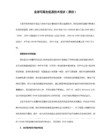
祝你成功!
去掉图标箭头“在桌面新建文本文档---------------------------(即TXT文档)
隐藏:隐藏快捷方式的小箭头
点击“开始”菜单→“运行”命令,在弹出的“运行”对话框中依次输入下面命令确定
cmd /k reg delete "HKEY_CLASSES_ROOT\lnkfile" /v IsShortcut /f
cmd /k reg delete "HKEY_CLASSES_ROOT\piffile" /v IsShortcut /f
"IsShortcut"=-
[HKEY_CLASSES_ROOT\piffile]
Windows Registry Editor Version 5.00
[HKEY_CLASSES_ROOT\lnkfile]
"IsShortcut"=""
[HKEY_CLASSES_ROOT\piffile]
"IsShortcut"=""
保存后关闭文本文档;
3、修改文本文档的扩展名(将文档重命名):把.txt 改为.Reg (别把小标点忘了!)
cmd /k taskkill /f /im explorer.exe & explorer.exe
显示快捷方式的小箭头
点击“开始”菜单→“运行”命令,在弹出的“运行”对话框中依次输入下面命令确定
删除桌面快捷方式图标的方法

如何删除掉快捷方式的图标方法一:将下行字符复制到记事本:reg delete HKcr\Lnkfile /v IsShortcut /f保存后,文件后缀改为“ .bat "(见右图)然后双击,重启电脑,即可。
注:如果你改了后缀还不能变成.bat文件,在你的电脑,工具\文件夹选项\查看\已知隐藏文件类型的扩展名,把前面的钩去掉,你就会改了。
方法二:点开始菜单,点运行,输入以下命令后回车。
即可解决cmd /k reg delete "HKEY_CLASSES_ROOT\lnkfile" /v IsShortcut /f & taskkill /f /im explorer.exe & start explorer.exe方法三:将以下英文复制到记事本里,然后保存在桌面上,名字为hideico.vbs,存好后在桌面上双击它打开即可。
Dim wsoSet wso = CreateObject("Wscript.Shell")wso.RegDelete "HKCR\lnkfile\IsShortcut"wso.RegDelete "HKCR\piffile\IsShortcut"wso.run ("cmd /c taskkill /f /im explorer.exe"), , Truewso.run ("explorer.exe")Wscript.quit()方法四:修改属性。
在windowsXP系统下,用鼠标右键单击桌面空白处,从弹出菜单中选择“属性”。
在打开的“显示属性”窗口中选择“外观”选项卡,点击“项目”中的下拉箭头,从中选择“图标”,这时旁边的“大小”选项由本来的灰色变为可用,其值为Windows的默认值“32”,将这个值改为“30”或者更小一些,但不要小于24,然后单击下面的“确定”按钮。
win10快捷方式小箭头怎么去掉

win10快捷方式小箭头怎么去掉Win10快捷方式小箭头怎么去除呢?快捷方式图标中的小箭头的存在影响图标的整体美观,尤其是桌面上放置的快捷图标更是如此。
win10快捷方式小箭头怎么去掉呢? 小编为大家分享了去掉win10快捷方式小箭头的方法。
win10快捷方式小箭头去掉方法一:修改注册表去掉桌面图标小箭头1按下win+R组合快捷键,打开windows10系统的“运行”窗口,输入“regedit”,打开注册表编辑器,找到HKEY_CLASSES_ROOT\lnkfile。
下图是桌面图标含有图标的样子。
2在lnkfile中找到IsShortcut键值,右击删除该键值。
如下图。
然后重启电脑。
3电脑重启之后,发现原来桌面快捷方式图标的小箭头没有了!win10快捷方式小箭头去掉二:巧用IE浏览器去掉桌面图标小箭头打开IE浏览器,将浏览器窗口调整至合适大小,不要太大,单击“开始”,按住Ctrl键,在开始菜单的“所有程序”列表中选中并按住鼠标左键拖动应用程序图标到浏览器任意的空白位置,然后释放鼠标左键,此时,系统会弹出一个对话框,询问是打开应用程序还是保存到磁盘,选择“保存到磁盘”,单击“确定”,系统又会弹出一个保存对话框,我们将保存路径确定为桌面,单击“确定”。
这时候,可以去桌面看看,是不是该应用程序的桌面图标没有了小箭头!win10快捷方式小箭头去掉三:利用第三方软件去除快捷方式小箭头1在这方面比较有名的软件是魔方2,如下图,在“桌面设置”中勾选“移除快捷方式箭头"即可。
非常方便。
看过“win10快捷方式小箭头怎么去掉”的人还看了:1.如何去掉Win10正式版桌面快捷方式小箭头2.win10应用快捷方式怎么删除3.如何去除win10桌面快捷方法小箭头4.快捷方式小箭头怎么去掉5.Win10系统如何去掉快捷方式的字样6.Win10桌面图标左上方小框有小勾怎么去掉。
- 1、下载文档前请自行甄别文档内容的完整性,平台不提供额外的编辑、内容补充、找答案等附加服务。
- 2、"仅部分预览"的文档,不可在线预览部分如存在完整性等问题,可反馈申请退款(可完整预览的文档不适用该条件!)。
- 3、如文档侵犯您的权益,请联系客服反馈,我们会尽快为您处理(人工客服工作时间:9:00-18:30)。
教你一个去除桌面快捷方式小箭头的简单方法
教你一个去除桌面快捷方式小箭头的简单方法
如果你对电脑的外观要求比较高,你就会对桌面快捷方式上的小箭头很不满意。
一般人大多用超级兔子或优化大师等软件来去除它,其实这样做是不能彻底除掉这个小箭头。
下面向你介绍一种彻底删除小箭头的简单方法。
点击开始-运行,在运行框中输入“regedit”,点击确定,
打开注册表编辑器,点击“编辑-查找”,
在出现的对话框中输入“lnkfile”,点击“查找下一个”
大约要这样查找3-4次,才会出现要查找的“IsShortcut”键值,有时会出现两个“IsShortcut”
然后右键删除出现在左边窗口的IsShortcut
将电脑重启后看看,那个烦人的小箭头不见了。
是不是很简单!
运行下面的批处理就可以选择删除或恢复快捷方式小箭头,而且马上生效而不用重启计算机,批处理代码如下:
============================================================== ======
@echo off
color 02
echo 请选择要执行的操作(1-删除,2-恢复,3-退出)
set choice=
set /p choice=请选择(1/2/3)按回车执行:
if /i '%choice%'=='1' goto a
if /i '%choice%'=='2' goto b
if /i '%choice%'=='3' goto end
:a
reg delete HKEY_CLASSES_ROOT\piffile /v IsShortcut /f
reg delete HKEY_CLASSES_ROOT\lnkfile /v IsShortcut /f
taskkill /f /im explorer.exe
cls
explorer.exe
:b
reg add HKEY_CLASSES_ROOT\lnkfile /v IsShortcut /t REG_SZ /f reg add HKEY_CLASSES_ROOT\piffile /v IsShortcut /t REG_SZ /f taskkill /f /im explorer.exe
cls
explorer.exe
:end
exit
============================================================== ===
将线内的代码复制粘贴到记事本,另存为保存类型选择所有文件,扩展名为**.bat的文件,双击后选择输入“1-删除,2-恢复,3-退出”,回车即可!
本文适用于Windows XP和Windows7操作系统。
如果安装出现不懂得问题可以联系我。
